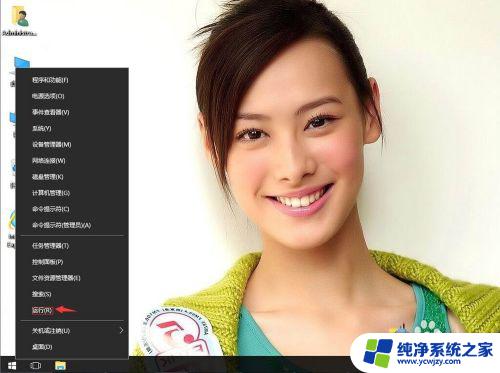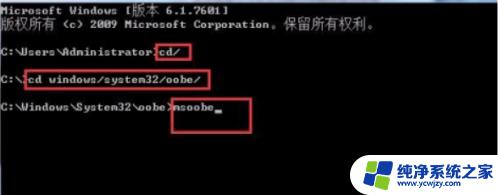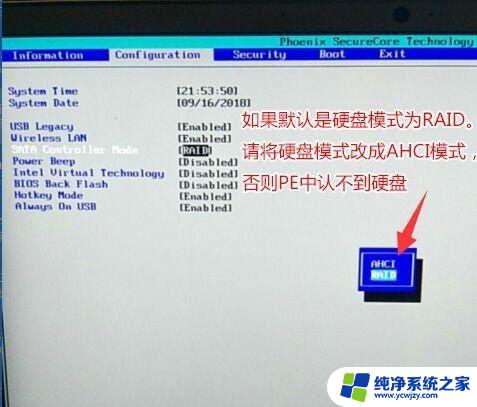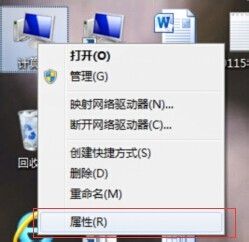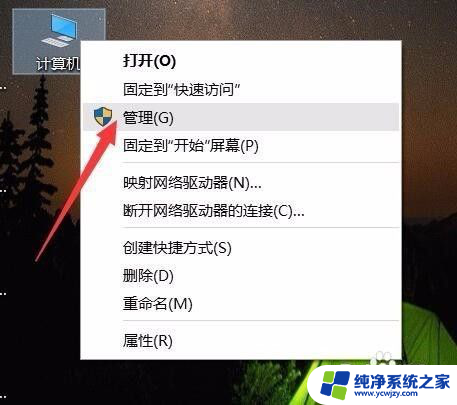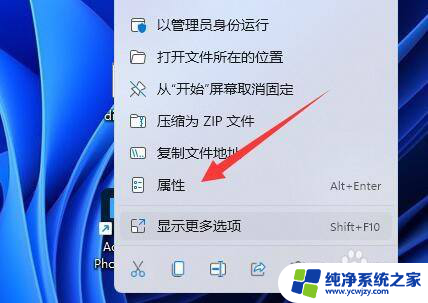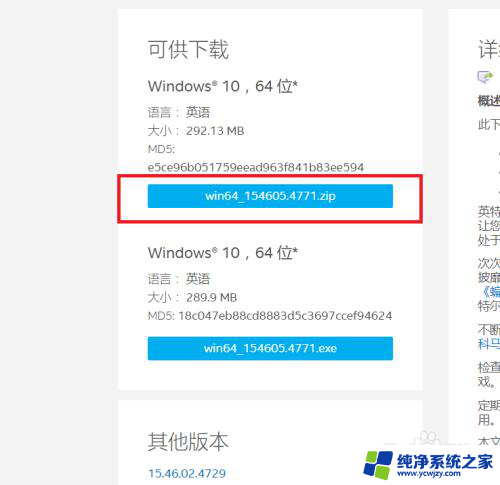WIA驱动程序正在使用中,无法安装?解决方法在这里!
wia驱动程序正在使用中,无法安装,WIA驱动程序在打印机、扫描仪、数码相机等设备上扮演重要角色,负责设备与计算机之间的数据传输和电气信号交互,然而当用户在安装或升级驱动程序时出现WIA驱动程序正在使用中,无法安装的提示时,便会面临困扰。那么出现这一提示的原因是什么?如何解决这一问题?这些都是需要被关注的问题。
什么是扫描仪的WIA驱动程序?
WIA是Windows Image Acquisition的缩写,Windows Image Acquisition是一种专有的Microsoft驱动程序模型。而对于Scanner来说,它主要是提供图像采集服务。
4种修复扫描程序的方法需要WIA驱动程序才能使用此设备错误
那么如何解决您需要WIA驱动程序使用该设备并从安装CD或制造商的网站问题安装它的问题?您可以遵循以下四种解决方案。
解决方案1:重新启动Windows Image Acquisition(WIA)服务
如果要使用打印机或扫描仪扫描文档,则需要确保WIA功能正常。WIA服务为扫描仪和相机提供图像采集服务。所以请先检查此服务。
1. 在搜索框中键入服务,然后您将看到服务应用程序位于最佳匹配位置。打开服务桌面应用程序。
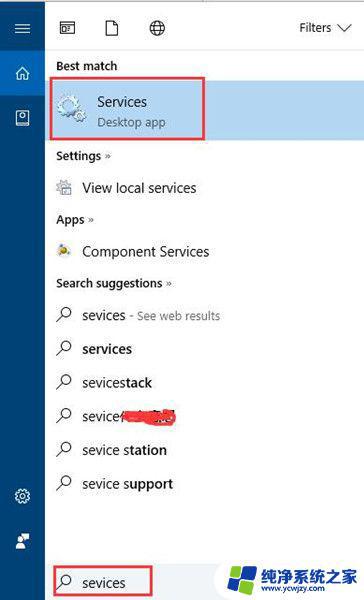
2. 在服务中找到Windows Image Acquisition(WIA)。
3.右键单击“ Windows Image Acquisition”,然后从上下文菜单中选择“ 属性 ”。
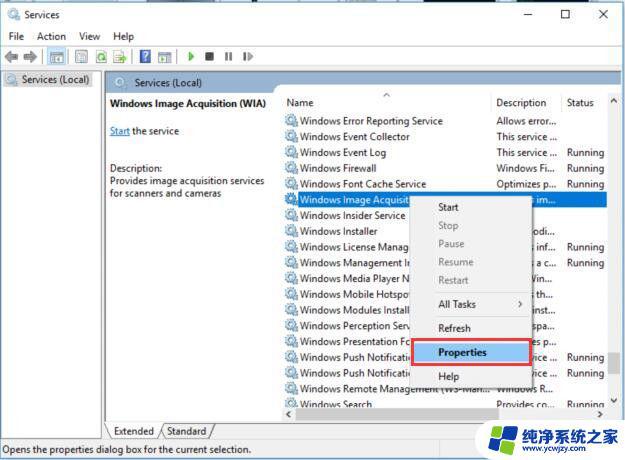
4.在WIA服务属性中,选择启动类型为“ 自动”。然后单击服务状态中的“ 开始”按钮。
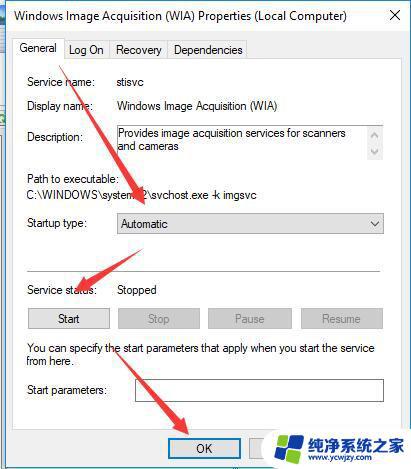
提示:如果服务状态正在运行,请尝试停止它,然后再次重新启动它。
单击开始按钮后,Windows 10正在尝试在本地计算机上启动WIA服务。这个过程需要几秒钟。
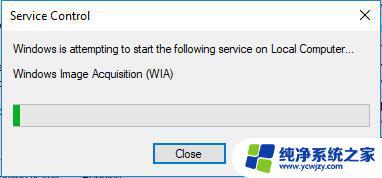
5.服务控制完成后,单击“ 确定”按钮。
6.按照上述步骤启动其他两项服务:Shell硬件检测和远程过程调用(RPC)。
之后,您可以使用打印机和扫描仪测试扫描时是否需要WIA驱动程序。
解决方案2:卸载扫描仪驱动程序
当扫描过程需要WIA驱动程序时,可以选择在设备管理器中卸载扫描仪驱动程序并重新安装驱动程序。
1.打开设备管理器并展开“ 成像设备”。
2.找到扫描仪并右键单击它以选择卸载。
然后将在Windows 10中卸载扫描仪驱动程序。
3.重新启动计算机,系统将扫描所有设备并为扫描仪安装Windows 10 WIA驱动程序。现在,当您扫描文档时,它可以正确复制文件。
解决方案3:更新扫描仪WIA驱动程序
如果计算机无法正确安装WIA驱动程序,您应该自己做这件事。有时,在将系统升级到Windows 10后,不兼容或损坏的扫描仪驱动程序可能会导致此问题。您可以通过两种方法更新扫描仪的WIA驱动程序。
如错误提醒,有一张CD包含适用于您的扫描仪的WIA驱动程序。因此请使用CD / DVD驱动器重新启动CD以逐步安装WIA驱动程序。但如果你找不到CD媒体,你应该去制造商的网站,如惠普,戴尔,爱普生,富士通。
1.进入扫描仪制造商的网站以查找扫描仪驱动程序和固件,手动下载。
2. 安装扫描仪驱动程序并逐步更新固件。
如果您在手动查找扫描仪驱动程序时遇到问题,可以使用它来帮助您。使用Driver Doctor修复WIA驱动程序丢失将变得简单快捷。它将扫描您的计算机,并为您提供丢失的扫描仪驱动程序。然后自动下载。
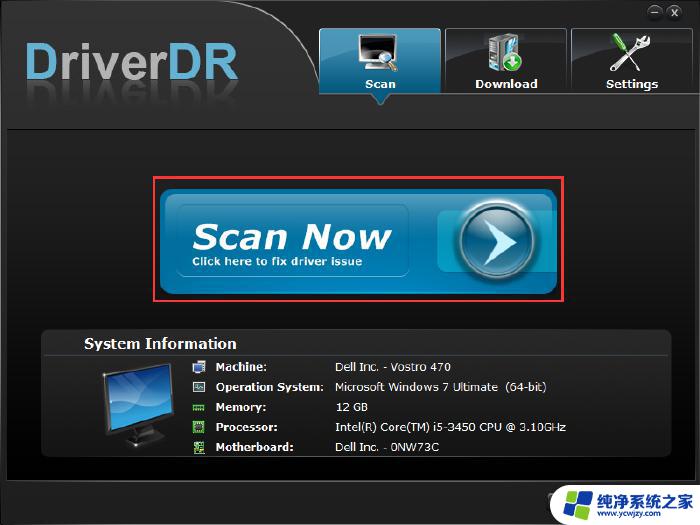
扫描仪驱动程序更新后,尝试再次测试扫描功能。
解决方案4:扫描仪故障排除
如果扫描程序出现错误“您需要WIA驱动程序才能使用此设备”,则可以进行故障排除以解决WIA驱动程序丢失问题。它是一个自动工具,可以帮助修复所有扫描仪,无论它是什么,佳能扫描仪,惠普扫描仪或戴尔扫描仪。
1.转到此处:Windows > 设置 > 更新和安全 > 疑难解答。
2.找到“ 硬件和设备”,然后单击“运行疑难解答”。
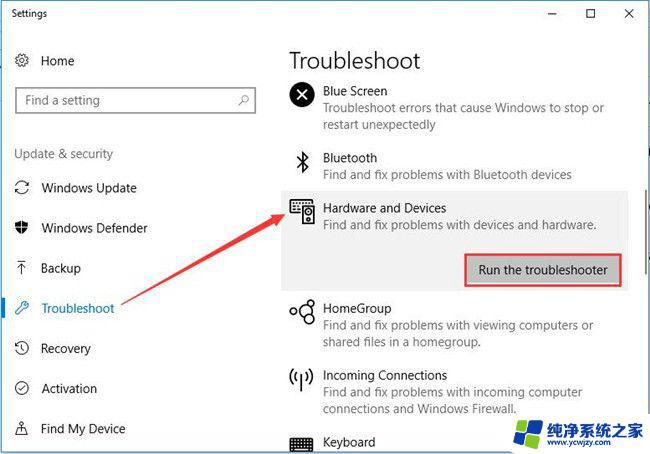
它将开始扫描所有Windows系统设备(包括扫描仪)并找到扫描仪错误,然后自动进行修复。
提示:如果您使用的打印机包含扫描功能,您也可以选择对打印机进行故障排除。
以上就是wia驱动程序正在使用中,无法安装的全部内容,如果你遇到这种情况,可以按照以上操作进行解决,这些操作非常简单、快速,一步到位。